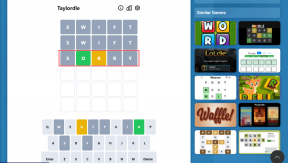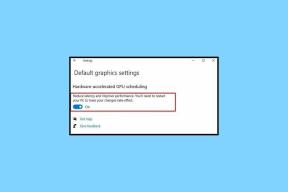Javítsa ki a Facebook Messenger névjegyeit, amelyek nem jelennek meg
Vegyes Cikkek / / April 03, 2023
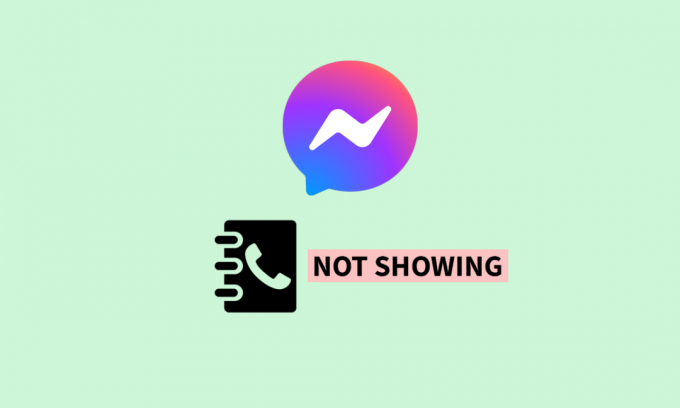
A Facebook Chat létrehozásával, amely később Facebook Messenger lett, ez a közösségi elköteleződés és az azonnali üzenetküldő alkalmazás azonnali sikerré vált a chat-platformok között. Ez az alkalmazás lehetővé teszi a felhasználók számára, hogy ne csak szöveges üzeneteket cseréljenek, hanem fényképeket, videókat és így tovább. A Messenger funkcióinak emelése érdekében a Facebook úgy döntött, hogy elérhetővé teszi a telefon névjegyeit is. Ez lehetővé teszi a felhasználók számára, hogy közvetlenül az alkalmazáson belül kezdeményezzenek hang- vagy videohívásokat. A hibák azonban elkerülhetetlenek, ha szoftverről van szó. A felhasználók a közelmúltban kezdtek szembesülni azzal a hibával, hogy a Facebook Messenger kapcsolattartóik nem jelennek meg az alkalmazásban. Tanuljuk meg, hogyan lehet javítani a Facebook Messenger névjegylistáján, ha nem jelenik meg probléma, és hogyan adhatunk hozzá névjegyeket a Messenger alkalmazáshoz.
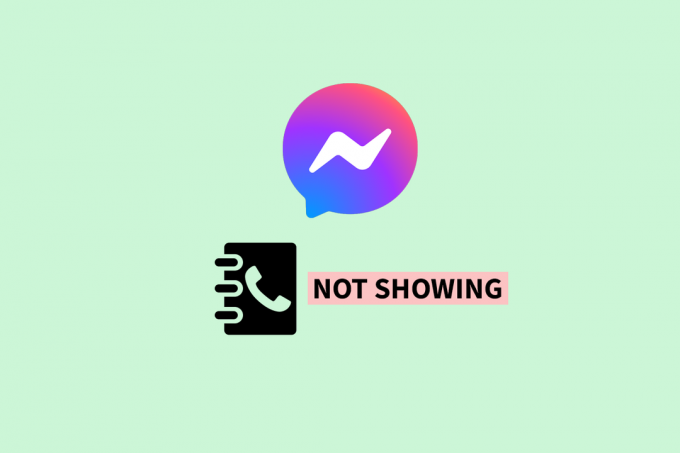
Tartalomjegyzék
- Hogyan javítható ki a Facebook Messenger névjegyei, amelyek nem jelennek meg
- Névjegyek hozzáadása a Messenger alkalmazáshoz
- Milyen sorrendben rendezi a Facebook a Messenger névjegyzékét?
- A Facebook Messenger névjegyei nem jelennek meg
- A nem megjelenő Facebook Messenger-névjegyek javításának módjai
- 1. módszer: Indítsa újra a Messenger alkalmazást
- 2. módszer: Indítsa újra az eszközt
- 3. módszer: Várja meg a kiszolgáló üzemidejét
- 4. módszer: Az internetkapcsolat hibaelhárítása
- 5. módszer: Frissítse a Messenger alkalmazást
- 6. módszer: Törölje a Messenger gyorsítótárát
- 7. módszer: Telepítse újra a Messenger alkalmazást
Hogyan javítható ki a Facebook Messenger névjegyei, amelyek nem jelennek meg
Itt megismerheti a Facebook Messenger névjegyek kijavításának megoldásait, amelyek nem mutatják a problémát részletesen.
Gyors válasz
Próbálja meg törölni a Messenger alkalmazás gyorsítótárának adatait, és javítsa ki az internetes problémákat, és ellenőrizze, hogy telepítette-e a legújabb alkalmazásfrissítést:
1. Dob Google Play Áruház és keressen Hírnök kb.
2. Keresse meg és érintse meg Frissítés.
Névjegyek hozzáadása a Messenger alkalmazáshoz
A Messenger egy kommunikációs eszköz, amely hidat létesít a felhasználó és Facebook-barátai között az egyszerű és zökkenőmentes csatlakozás és üzenetküldés érdekében. A Facebook és a Messenger egy weboldalon kívül PC-re és mobileszközökre is elérhető alkalmazásként.
1. Indítsa el a Messenger alkalmazás tiéden Android vagy iOS.
2. Üsd a chat ikonra a képernyő bal alsó sarkában.
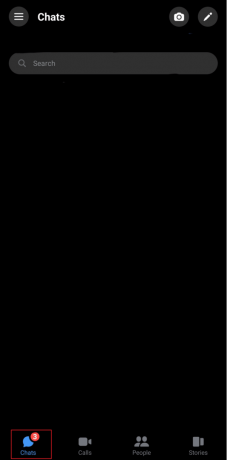
3. Érintse meg a fogaskerek ikon.
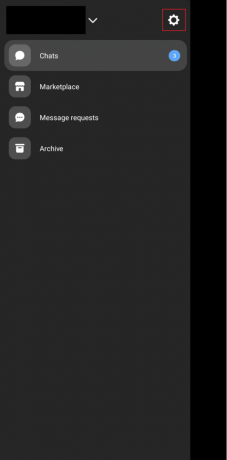
4. Görgessen és navigáljon a Telefonos kapcsolatok választási lehetőség.
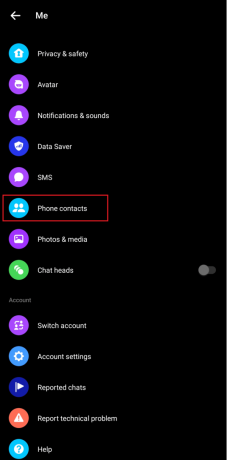
5. Érintse meg Névjegyek feltöltése és BEKAPCSOL az opció. Ezzel szinkronizálja a Messenger névjegyeit az Android rendszerrel.
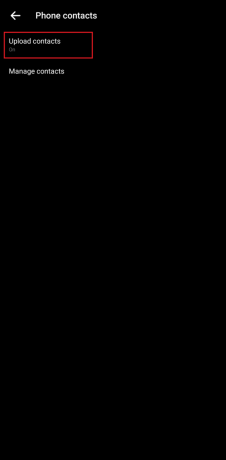
Ezek a lépések összekapcsolják azokkal, akiknek a száma a használt eszközén van elmentve, és amelyiknek van Facebook-fiókja, ha nem szerepel az ismerőslistán.
Olvassa el még:Hogyan lehet feloldani valakit a Facebook Messengeren
Milyen sorrendben rendezi a Facebook a Messenger névjegyzékét?
A névjegyek a Facebook Messengerben automatikusan sorba rendeződnek a Facebook algoritmusai által kiválasztott tényezők szerint. A Facebook Messenger alkalmazás lehetővé teszi, hogy a barátlistán kívüli ismerőseivel kommunikáljon, és megtekinthesse történeteiket. A telefon Facebook Messenger alkalmazásában található névjegyek a következőn keresztül érhetők el Csevegések lap, Személyek lap, és a miniatűrre kattintva kapcsolatok ikonra a képernyő jobb felső sarkában. A névjegyek sorrendje ezeken a lapokon eltérő lehet. Ezek azok a tényezők, amelyek meghatározzák, hogy a Facebook Messenger névjegylistája milyen sorrendben jelenjen meg.
- Ábécésorrend: Az emberek lap jobb felső sarkában található névjegykönyvben az elrendezés ábécé szerint van rendezve. Tehát a névjegyek megjelenítési sorrendje attól függ, hogy hogyan mentették őket a telefonra.
- Chat gyakorisága: A csevegések/kapcsolatok sorrendje a Csevegések lapon a legutóbbi kommunikáción alapul. Ez azt jelenti, hogy először az a személy, akivel utoljára kapcsolatba léptél a Messengeren keresztül, és azok, akikkel már régen kapcsolatba léptél, valahol alul. Azok a személyek, akikkel nem kommunikált SMS-ben a Messengeren, nem jelennek meg a listán.
- Aktív felhasználók: Az alkalmazás használatakor aktív személyek a Messenger Emberek lapján jelennek meg. A névjegyeket azonban a másik felhasználóval való interakció gyakoriságától függően sorrendben jeleníti meg. Először az a felhasználó jelenik meg, akivel a legtöbbet érintkezik.
- Profillátogatások és interakciók: A profillal végzett interakciók közé tartozik a rendszeres látogatás és az azzal való interakció, a történetek megtekintése és a bejegyzésekkel való kapcsolat. Azok az emberek, akikkel a legtöbbet érintkezik a Facebookon, és a Messengerrel is kapcsolatban állnak, a nevek megjelennek a Személyek lapon.
A Facebook Messenger névjegyei nem jelennek meg
A Facebook Messengernek a következő okai lehetnek a névjegyek megjelenítésével kapcsolatos problémáknak:
- Műszaki hiba: Ha a Facebook Messenger nem jeleníti meg a telefon névjegyeit, akkor az alkalmazás vagy a szerver technikai hibája lehet.
- Tárolási problémák: Az alacsony tárhelyű eszközök gyakran problémákkal szembesülnek a fájlok megfelelő betöltésekor, és akadályozzák az alkalmazások zökkenőmentes működését.
- Messengeren nem érhető el: Ha egy keresett névjegy vagy egy névjegy a telefonjáról nem jelenik meg a Messenger alkalmazásban, ez arra utalhat, hogy az illető nincs a Facebookon vagy a Messengeren.
- Helytelen keresés: Ez akkor mondható el, ha hibás felhasználónévvel keresi a profilt, vagy a nem látható névjegy más számmal kapcsolódik a Facebookhoz és a Messengerhez.
A nem megjelenő Facebook Messenger-névjegyek javításának módjai
Ha be van kapcsolva a névjegyek feltöltése, de még mindig nem látja a névjegyeket a Messengerben, a következő néhány módszert használhatja a hiba kijavításához.
1. módszer: Indítsa újra a Messenger alkalmazást
Néha nem más, mint egy hiba, az eszköz egy kisebb fojtószelepe okozhatja a hibát. Ennek kijavításához egyszerűen zárja be az alkalmazást, és indítsa újra az eszközén.

2. módszer: Indítsa újra az eszközt
Lehet, hogy nem a Messenger alkalmazással vagy más okkal van probléma, hanem az eszköz optimalizálásának hibája. Indítsa újra a készüléket, és már mehet is.
1. Először nyomja meg és tartsa lenyomva az okostelefonját Bekapcsoló és hangerő csökkentő gombok.
2. Most érintse meg Újrakezd a készülék újraindításához.
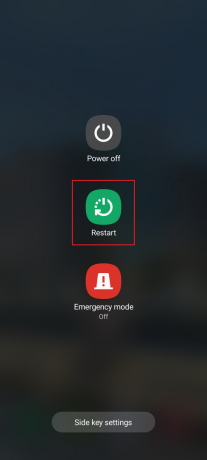
Olvassa el még:Az archivált üzenetek megtekintése a Facebook Messengerben
3. módszer: Várja meg a kiszolgáló üzemidejét
Ha olyan Facebook Messenger-névjegyekkel néz szembe, amelyek nem mutatnak hibát, akkor sokszor az lehet az oka, hogy a Facebook Messenger szerverei éppen nem működnek. Jelölje be Downdetektor minden ilyen adat esetében. Várja meg, amíg visszaállítják. Ellenőrizze a Facebook hivatalos nyilatkozatát a hivatalos oldalon Messenger Twitter fogantyú vagy a Meta Newsroom Twitter fogantyú. Várja meg, amíg a hiba megoldódik, ha bármilyen hírfrissítést talál a cégtől.

4. módszer: Az internetkapcsolat hibaelhárítása
Ha villódzik és gyenge az internetkapcsolata, fennáll az esélye annak, hogy az adatok nem megfelelően töltődnek be az alkalmazáson keresztül. A lassú internetkapcsolatok szintén súlyosbítják ezeket a problémákat az üzenetküldő névjegyek Android és iOS rendszerrel való szinkronizálása során. A probléma megoldásához olvassa el útmutatónkat a Hogyan lehet növelni az internet sebességét Androidon.

Olvassa el még:A Facebook Messenger problémák megoldása
5. módszer: Frissítse a Messenger alkalmazást
Ha az alkalmazásban olyan hiba található, amely a hiba gyökerét okozza, a frissítéssel megoldható a probléma, mivel a fejlesztők frissítéseket biztosítanak az alkalmazáshoz, javítva a hibákat és további biztonsági javításokat.
1. Dob Google Play Áruház tiéden Android okostelefon.

2. A keresősávba írja be Hírnök.

3. Érintse meg Frissítés.

Most ellenőrizze, hogy a hiba megoldódott-e.
6. módszer: Törölje a Messenger gyorsítótárát
A gyorsítótárfájlok olyan ideiglenes fájlok, amelyek automatikusan jönnek létre, miközben a felhasználó letölt és használ egy alkalmazást, ezáltal különböző tevékenységeket hajt végre az alkalmazáson keresztül. Ezek az ideiglenes fájlok törölhetők, hogy kijavítsák a Facebook Messenger névjegyeit, amelyek nem jelennek meg az eszközön.
1. Dob beállítások Android telefonján.
2. Görgessen le, és válassza ki Alkalmazások elemre.

3. Görgessen a navigáláshoz, és válassza ki Hírnök kb.

4. Érintse meg Tárolás.

5. Érintse meg Törölje a gyorsítótárat a gyorsítótár adatainak törléséhez.

Olvassa el még:A 10 legjobb módszer a média Facebook Messengerbe való betöltése közbeni hiba kijavítására
7. módszer: Telepítse újra a Messenger alkalmazást
Előfordulhat, hogy egy alkalmazás letöltése nem volt teljes és gördülékenyebb folyamat, még akkor is, ha az alkalmazás korábban jól működött, előfordulhat, hogy a későbbiekben a Facebook Messenger-névjegyek nem jelennek meg a problémán az Ön számítógépén telefon. Javasoljuk, hogy egyszer távolítsa el az alkalmazást, majd telepítse újra. Ez lehetőséget ad az alkalmazásnak az újbóli optimalizálásra, valamint a fájlok megszakítás nélküli letöltésére.
Jegyzet: Előfordulhat, hogy a különböző telefonok beállításai nem teljesen azonosak, és márkától függően változnak, de nagyon hasonlóak. A következő módszereket próbáltuk ki Samsung S20FE 5G (Android 13 One UI 5).
Kövesse az elsőt 3 lépés a fentiekből 5. módszer.
1. nyomja meg Eltávolítás.

2. Telepítse újra közvetlenül a Google Play Áruház.

3. Belépés és ellenőrizze, hogy megoldódott-e a Facebook Messenger névjegylistája, amely nem mutatja a problémát.
Ajánlott:
- 7 módszer a Genshin Impact hibakód 31 4302 kijavítására
- Hogyan nyithatok fel több objektívet a Snapchaten
- Hogyan lehet megoldani a Facebook Messenger Switch fiók problémáját
- Hogyan lehet visszaállítani a Messenger fiókot Facebook nélkül
Ezzel a cikk végére értünk. Reméljük, hogy ennek az útmutatónak a segítségével sikerült tanulnia A Facebook Messenger névjegyek meg nem jelenésének javítása probléma a készülékén. Ha bármilyen kérdése vagy javaslata van, nyugodtan tegye fel őket az alábbi megjegyzések részben.